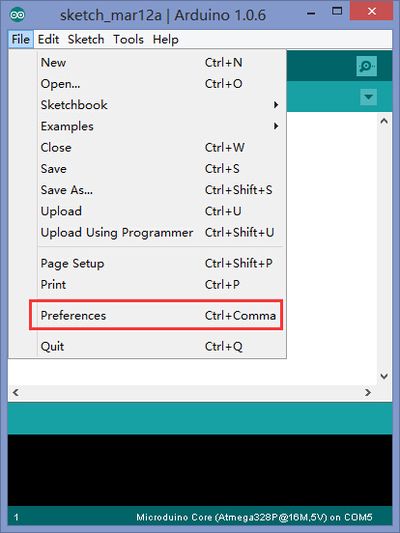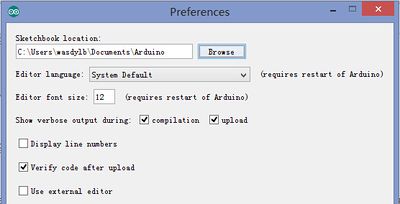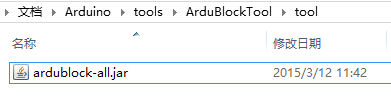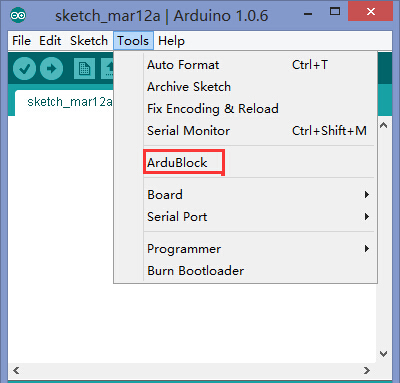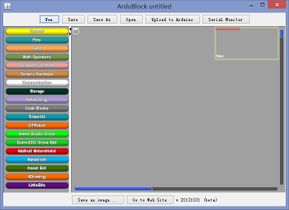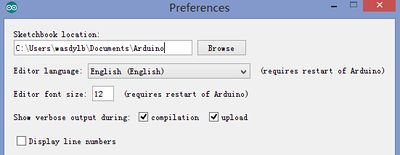ArduBlock Scratch Getting started/zh
853387039@qq.com(讨论 | 贡献)2015年3月14日 (六) 02:38的版本 (Created page with "{{Language|Microduino Scratch Getting started}} {| style="width: 800px;" |- | ==软件准备== *搭建Microduino开发环境,参考:'''Microduino Getting started/zh'''...")
| Language | English |
|---|
软件准备
搭建Ardublock 开发环境
|